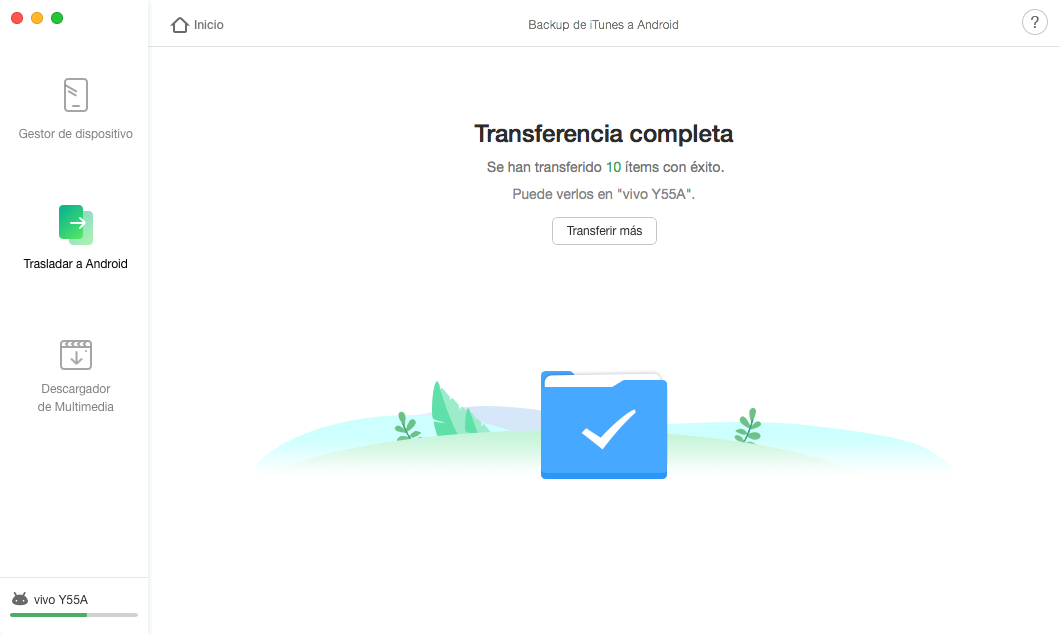Descargar AnyDroid para empezar a gestionar contenidos de Android
Bienvenido a la guía en línea de AnyDroid.
Aquí puedes encontrar todas tutoriales detalladas sobre como gestionar los contenidos de dispositivo Android. Si todavía tienes duda después de leer esta guía, por favor no dudes en contactar con nuestro Equipo de Soporte, recibirás nuestra respuesta dentro de 24 horas.
iTunes Backup a Android
Para evitar la pérdida de datos, muchos usuarios de iOS realizarán una copia de seguridad de los dispositivos iOS con iTunes. Sin embargo, es difícil transferir datos desde la copia de seguridad de iTunes al dispositivo Android si cambia el dispositivo iOS al dispositivo Android. AnyDroid puede ayudarte a transferir datos desde la copia de seguridad de iTunes a un dispositivo Android con pocos clics, incluidos contactos, mensajes, fotos, etc. Consulta la siguiente guía para hacer un buen uso de AnyDroid.
Tipos de archivos compatibles
| Datos Personales | Contactos, Mensajes, Historial de llamadas, Calendario |
| Datos de medios | Foto Video, Fotos |
Paso 1: Preparaciones.
- Inicia AnyDroid en tu ordenador
- Conecta tu dispositivo Android al ordenador a través del cable USB o Wi-Fi
Si eliges conectar el dispositivo Android al ordenador mediante un cable USB, por favor asegúrate que has lanzado la opción de Depuración USB en tu Android dispositivo. Por defecto, AnyDroid detectará tus dispositivos Android automáticamente. Si no conectan tus dispositivos Android al ordenador o tus dispositivos Android no son reconocidos con conexión de USB o Wi-Fi, verás la siguiente interfaz.
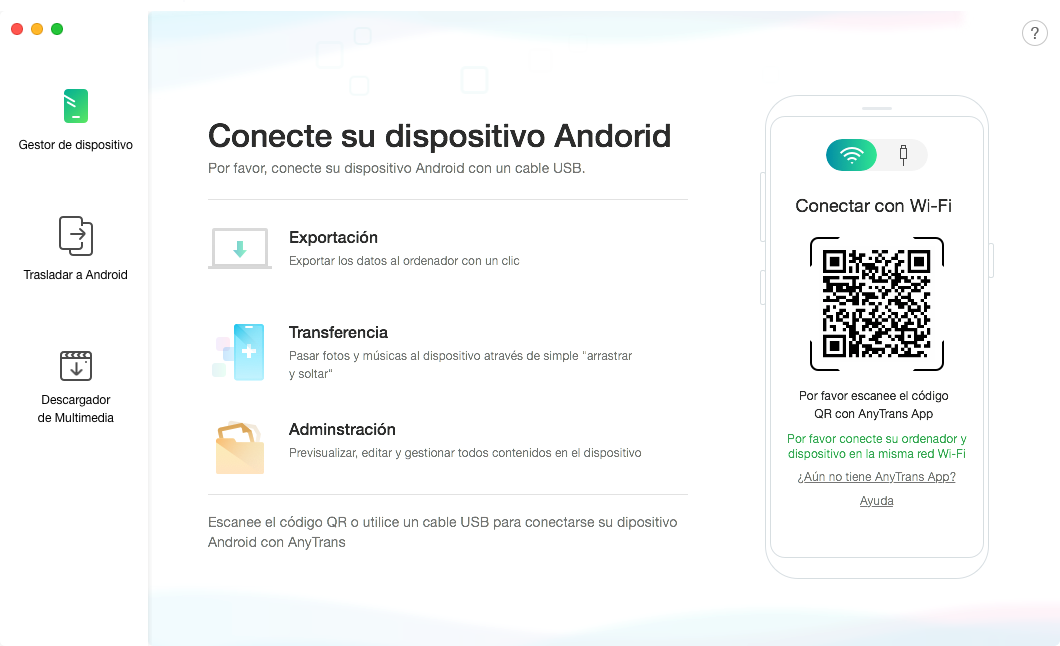
Una vez que se reconocen tus dispositivos Android, se mostrará la interfaz principal.
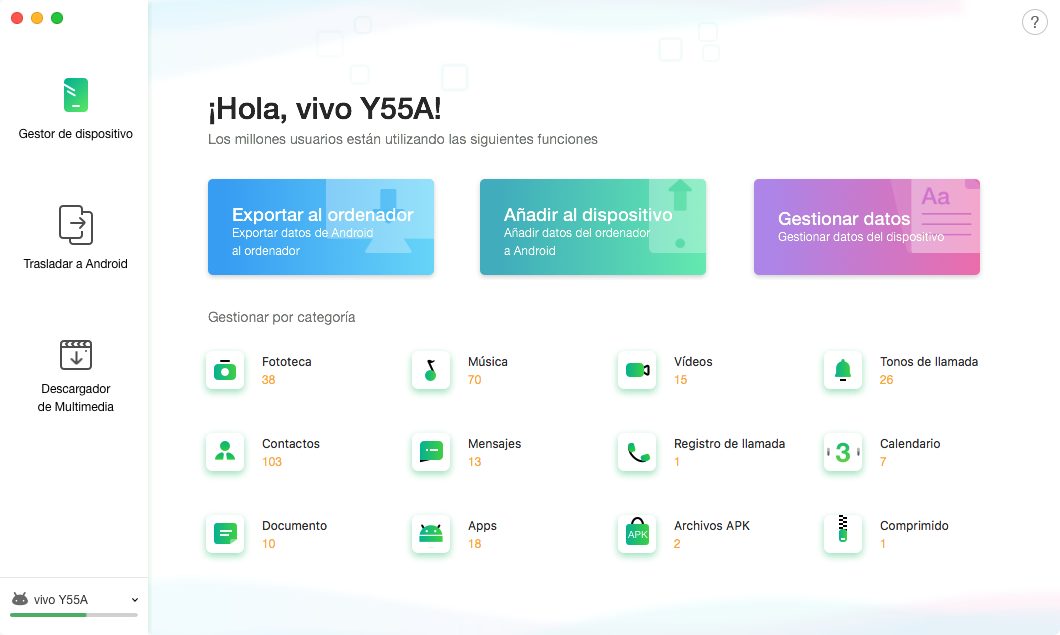
1. Si AnyDroid no puede reconocer tu dispositivo Android con un cable USB, puedes intentar estos pasos de solución de problemas para resolver este problema.
2. Si AnyDroid no puede reconocer tu dispositivo Android con conexión Wi-Fi, puedes intentar estos pasos de solución de problemas para resolver este problema.
Paso 2: Selección.
- Haz clic en la opción Trasladar a Android
- Haz clic en la opción iTunes Backup a Android
- Elige una copia de seguridad de iTunes y selecciona el tipo de archivo
Después de hacer clic en la opción Copia de seguridad de iTunes en Android, AnyDroid detectará y mostrará todas las copias de seguridad en el ordenador. Puedes elegir lo que necesita en función de la fecha de creación.
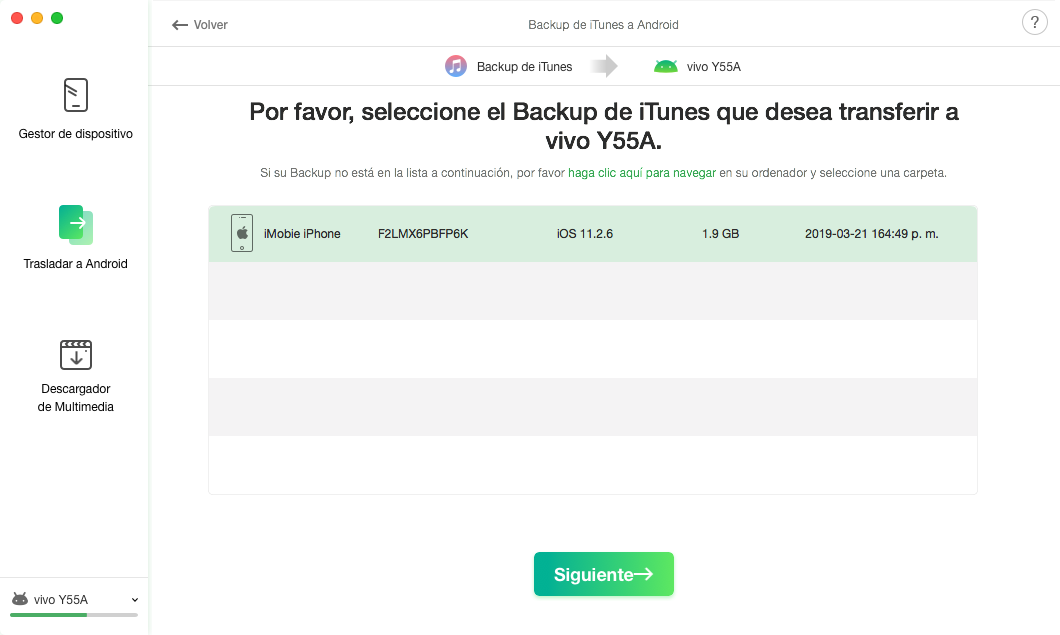
Si la Copia de seguridad de iTunes está cifrada, el símbolo de bloqueo se mostrará delante de la copia de seguridad. Introduce la contraseña para obtener acceso a la copia de seguridad cifrada.
Después de hacer clic en el botón ![]() , se iniciará el proceso de transferencia. El tiempo de transferencia puede variar según el tamaño de sus datos. Por favor ten paciencia.
, se iniciará el proceso de transferencia. El tiempo de transferencia puede variar según el tamaño de sus datos. Por favor ten paciencia.
Paso 3: Transferir.
- Haz clic en el botón
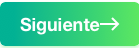
- Espera el proceso de transferencia
El tiempo para transferir iTunes Backup a Android varía según el tamaño de los archivos. Por favor ten paciencia. Mientras tanto, para evitar la pérdida de datos, no desconecta tu dispositivo Android antes de que se complete el proceso de transferencia.
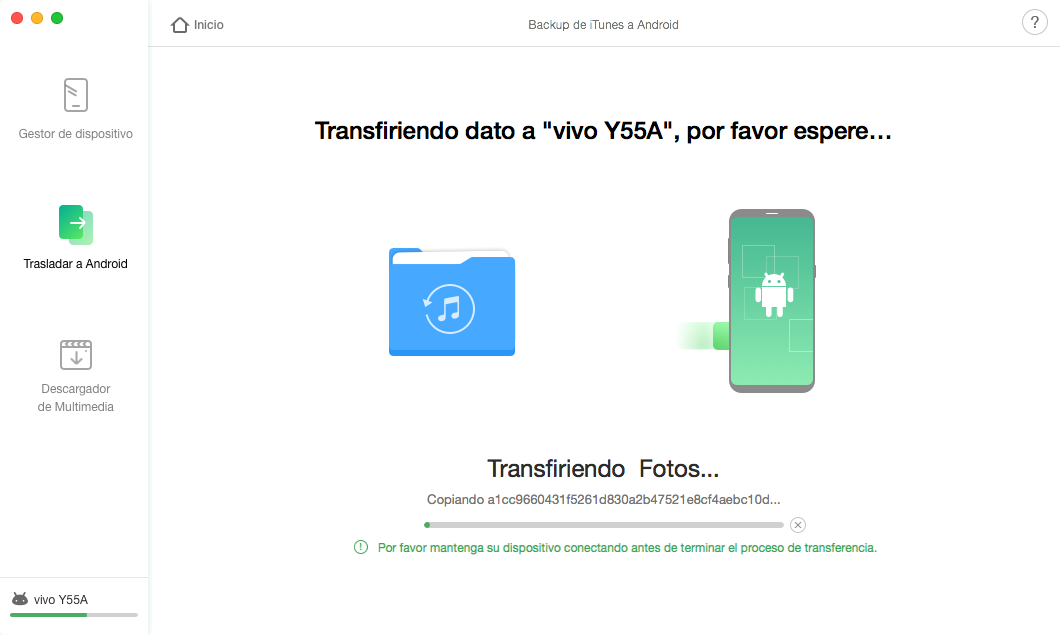
Una vez que se complete el proceso de transferencia, verás la interfaz "Transferencia completa". Para volver a la interfaz principal, haz clic en el botón ![]() .
.